IE浏览器被劫持怎么解决
时间:2025-08-27 21:33:57 405浏览 收藏
**解决IE浏览器被劫持:彻底清除恶意插件,恢复最佳浏览体验** IE浏览器被劫持是常见网络安全问题,恶意程序篡改浏览器设置,导致主页、搜索引擎被劫持,广告弹窗不断,严重影响上网体验。本文提供一套详细的IE浏览器重置方案,教你一步步清除恶意插件、BHO组件和Winsock LSP等,彻底解决浏览器劫持问题。通过重置Internet Explorer设置,恢复默认安全级别,并清除个人设置,让你的IE浏览器焕然一新,摆脱恶意劫持的困扰,重获流畅、安全的上网体验。
浏览器劫持是一种通过恶意程序对用户浏览器实施非法操控的行为,通常利用浏览器扩展、BHO(浏览器帮助对象)组件或Winsock LSP等技术手段实现。一旦感染,浏览器的默认设置可能被擅自篡改,导致主页、默认搜索引擎或搜索结果页面被强制跳转至特定商业网站。常见症状包括:浏览器首页变为未知网址,搜索结果重定向到非预期站点,频繁弹出广告窗口,输入正常网址却进入假冒网站,以及收藏夹中自动添加大量不明链接。此类问题严重影响上网体验,干扰正常使用,且难以通过常规设置恢复。
1、 在电脑上找到 Internet Explorer 浏览器图标,双击启动程序,打开浏览器界面,准备进行相关设置操作。
2、 点击“工具”菜单
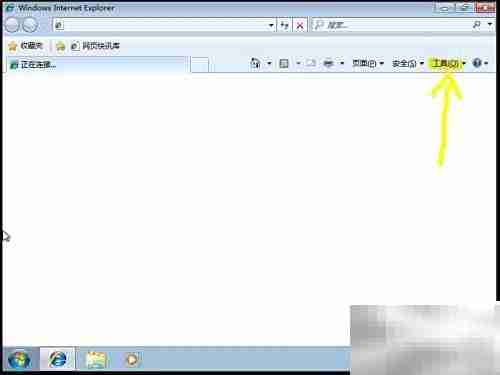
3、 选择“Internet 选项(O)”进入配置界面
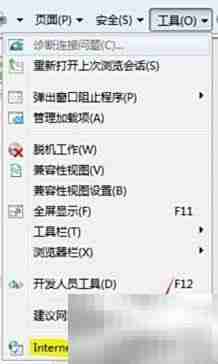
4、 打开控制面板中的 Internet 选项设置窗口
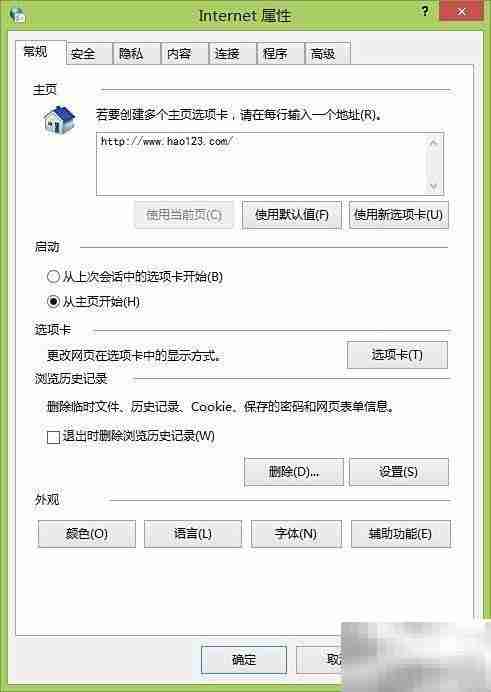
5、 切换至“安全”标签页
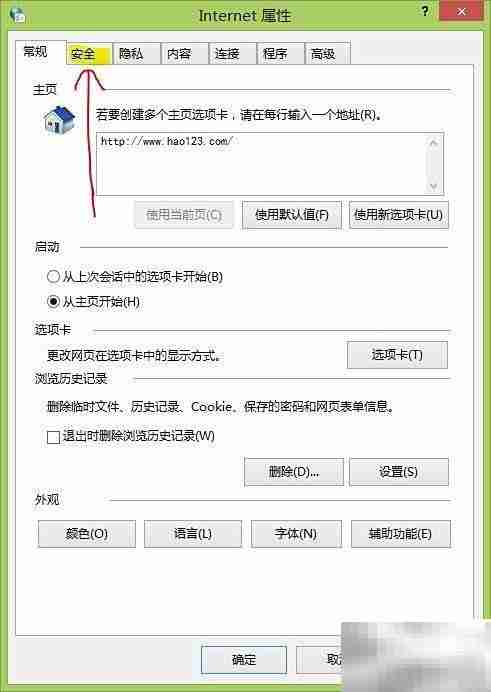
6、 点击“将所有区域重置为默认级别”按钮
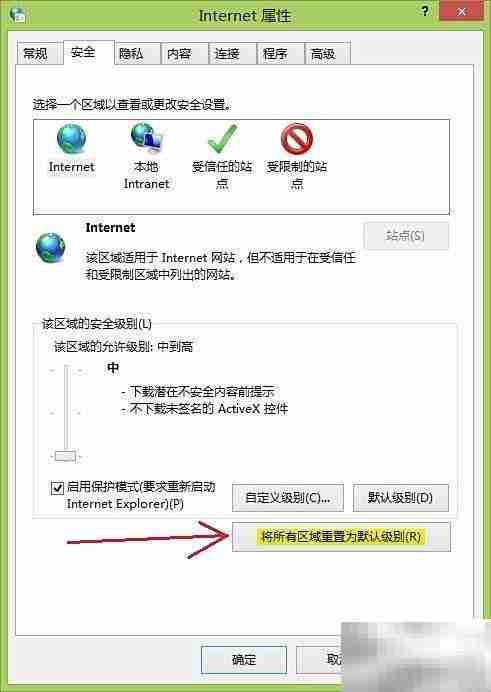
7、 切换到“高级”选项卡
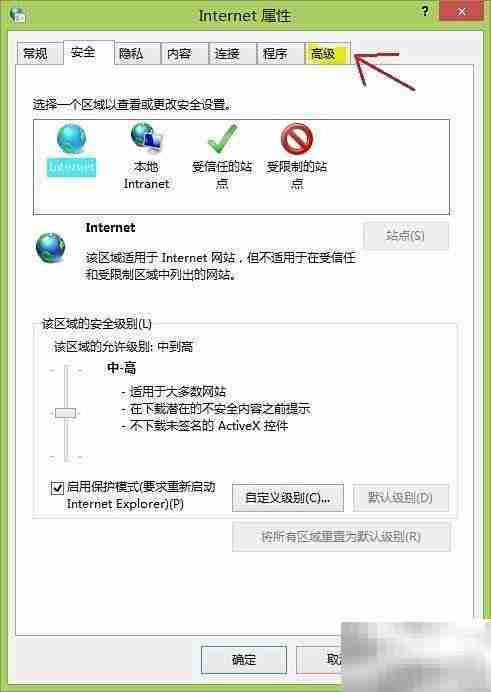
8、 点击相应按钮执行操作
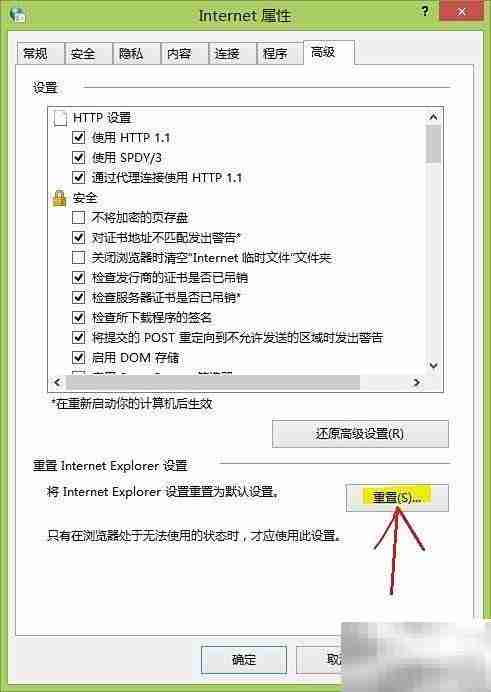
9、 点击“重置 Internet Explorer 设置”选项以开启重置功能。
10、 勾选“删除个人设置”复选框
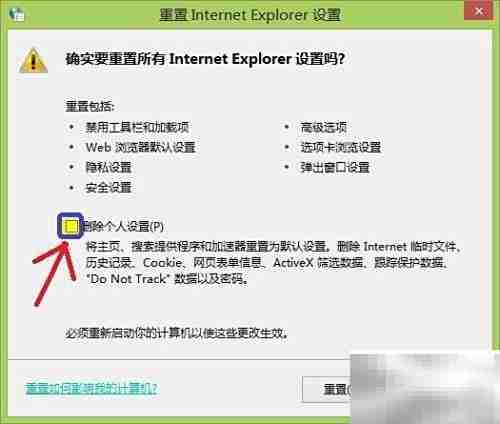
11、 点击“重置(R)”按钮开始重置过程
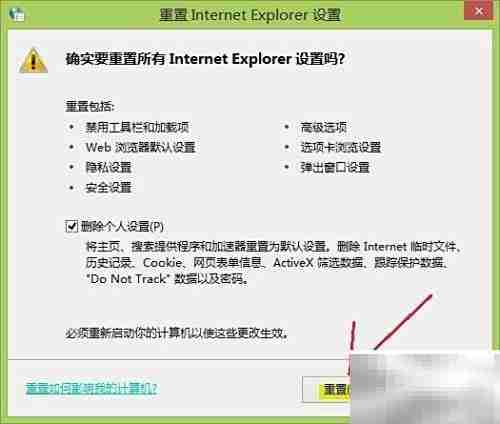
12、 完成后点击关闭即可
今天关于《IE浏览器被劫持怎么解决》的内容就介绍到这里了,是不是学起来一目了然!想要了解更多关于的内容请关注golang学习网公众号!
-
501 收藏
-
501 收藏
-
501 收藏
-
501 收藏
-
501 收藏
-
467 收藏
-
315 收藏
-
171 收藏
-
210 收藏
-
457 收藏
-
482 收藏
-
220 收藏
-
149 收藏
-
297 收藏
-
177 收藏
-
488 收藏
-
253 收藏
-

- 前端进阶之JavaScript设计模式
- 设计模式是开发人员在软件开发过程中面临一般问题时的解决方案,代表了最佳的实践。本课程的主打内容包括JS常见设计模式以及具体应用场景,打造一站式知识长龙服务,适合有JS基础的同学学习。
- 立即学习 543次学习
-

- GO语言核心编程课程
- 本课程采用真实案例,全面具体可落地,从理论到实践,一步一步将GO核心编程技术、编程思想、底层实现融会贯通,使学习者贴近时代脉搏,做IT互联网时代的弄潮儿。
- 立即学习 516次学习
-

- 简单聊聊mysql8与网络通信
- 如有问题加微信:Le-studyg;在课程中,我们将首先介绍MySQL8的新特性,包括性能优化、安全增强、新数据类型等,帮助学生快速熟悉MySQL8的最新功能。接着,我们将深入解析MySQL的网络通信机制,包括协议、连接管理、数据传输等,让
- 立即学习 500次学习
-

- JavaScript正则表达式基础与实战
- 在任何一门编程语言中,正则表达式,都是一项重要的知识,它提供了高效的字符串匹配与捕获机制,可以极大的简化程序设计。
- 立即学习 487次学习
-

- 从零制作响应式网站—Grid布局
- 本系列教程将展示从零制作一个假想的网络科技公司官网,分为导航,轮播,关于我们,成功案例,服务流程,团队介绍,数据部分,公司动态,底部信息等内容区块。网站整体采用CSSGrid布局,支持响应式,有流畅过渡和展现动画。
- 立即学习 485次学习
